
በ Photoshop ላይ አመቻችተህ አርታዒ ውስጥ ተራ ተጠቃሚዎች ይፈርድ ዘንድ በጣም በተደጋጋሚ ተግባራት ፎቶ ሂደት ጋር የተያያዙ ናቸው. መጀመሪያ, ፎቶው ጋር ማንኛውንም እርምጃ ለማምረት, ፕሮግራሙ ያስፈልጋል. እኛ Photoshop አስቀድሞ በእርስዎ ኮምፒውተር ላይ የተጫነ ሲሆን በትክክል የተዋቀረ መሆኑን ማለት ነው. በዚህ ርዕስ ውስጥ, በ Photoshop ውስጥ በሥዕሉ ላይ ስዕል ማስገባት ይችላሉ እንዴት እንደሆነ እንመለከታለን.
ምስሎች አሰላለፍ
ከፍተኛ ታይነት ያህል, አንዲት ታዋቂ ተዋናይ ፎቶ ውሰድ. ምንም ሌላ ስዕል መምረጥ ይችላሉ.

እኛ ንድፍ ይህ ማዕቀፍ ይወስዳል:
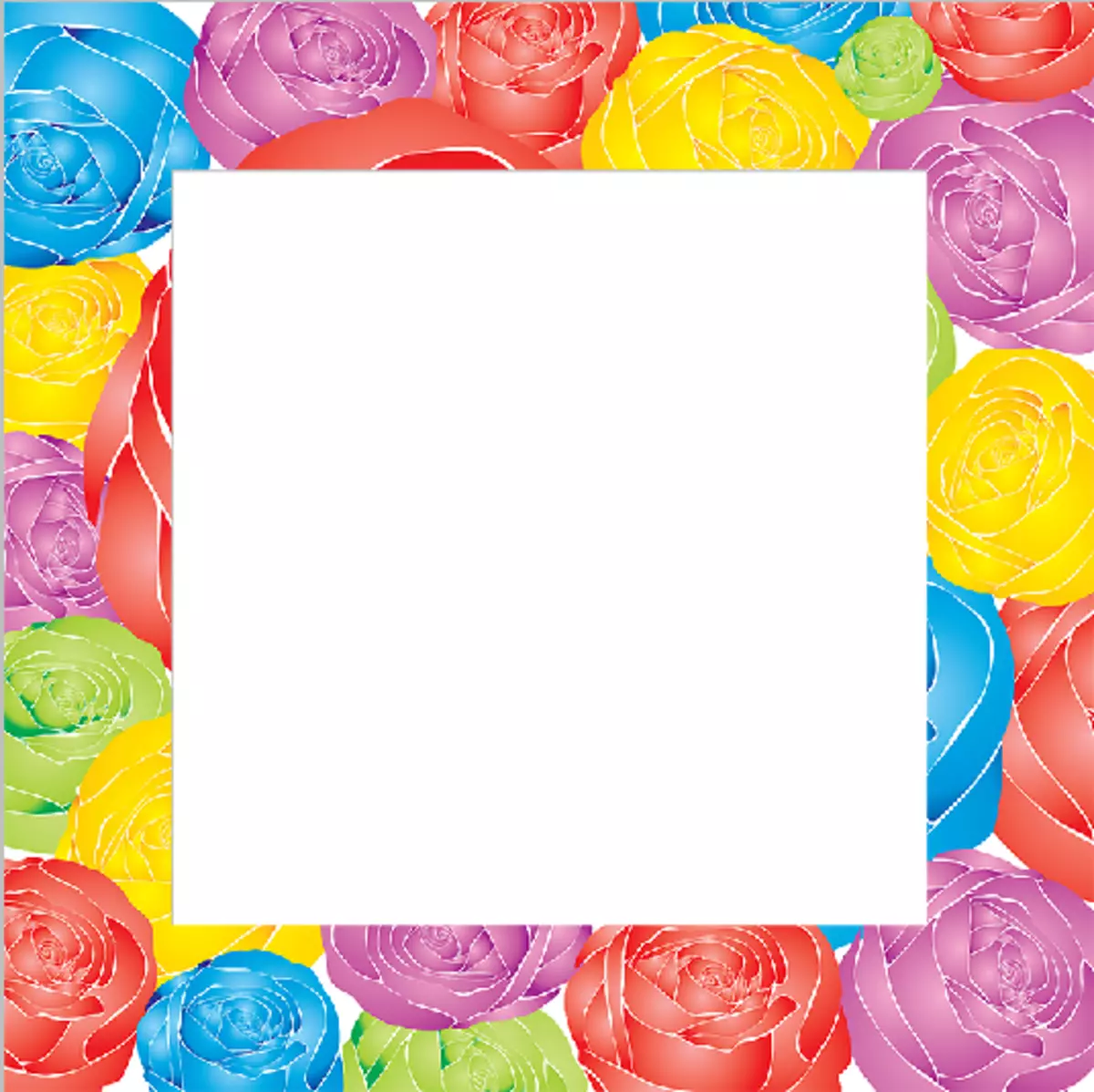
ስለዚህ, ማስጀመሪያ Photoshop እና እርምጃዎች መከተል ይገባል; "ፋይል" - "ክፈት .." እንዲሁም የመጀመሪያው ስዕል መጫን. በተጨማሪም ሁለተኛው ያስገቡ. ሁለት ምስሎች የፕሮግራሙ ሥራ አካባቢ በተለያዩ ትሮች ይከፈታል አለበት.
ተጨማሪ ያንብቡ: Photoshop ውስጥ ያለውን ስዕል ጫን
ደረጃ 1: ሸራ ላይ ምስሎችን ምደባ
አሁን ቅንጅት ለ ፎቶዎች Photoshop ውስጥ ክፍት ናቸው, ያላቸውን መጠኖች ለማስማማት ይቀጥሉ.
- ሁለተኛው ፎቶ ጋር ትር ይሂዱ, እና በትክክል ጉዳይ አይደለም የሚያደርገው ከእነርሱ አንዱ - ማንኛውም ፎቶ ንብርብሮች እርዳታ ጋር በሌላ ጋር ሊጣመር ይሆናል. ከጊዜ በኋላ ወደ ሌላ ወደ ግንባር አንፃራዊ ማንኛውንም ንብርብር መውሰድ ይችላሉ. ጋዜጣዊ ቁልፎች Ctrl + ሀ ("ሁሉንም ምረጥ"). በ ጠርዝ ላይ ያለውን ፎቶ ነጠብጣብ መስመር መልክ አድምቆ መስርተዋል በኋላ, ወደ ምናሌ ይሂዱ "አርትዖት" - "ቁረጥ" . ይህ እርምጃ ደግሞ ቁልፍ ጥምር በመጠቀም ሊከናወን ይችላል Ctrl + x..

- ወደ ቅንጥብ ሰሌዳ ውስጥ አንድ ፎቶ የመቁረጫ, እኛ "ስፍራ" ነው. አሁን ሌላ ፎቶ ጋር ትር ሂድ እና ሰሌዳ ቁልፍ ጠቅ ያድርጉ Ctrl + V. (ወይም "አርትዕ" - "ለጥፍ" ). ማዕረግ ትር ጋር ጎን መስኮት ውስጥ በማስገባት በኋላ "ተደራራቢዎች" እኛ አዲስ ንብርብር መልክ ማየት አለበት. የመጀመሪያ እና ሁለተኛ ፎቶ - ሁሉም ሁለቱ በዚያ ይሆናሉ.
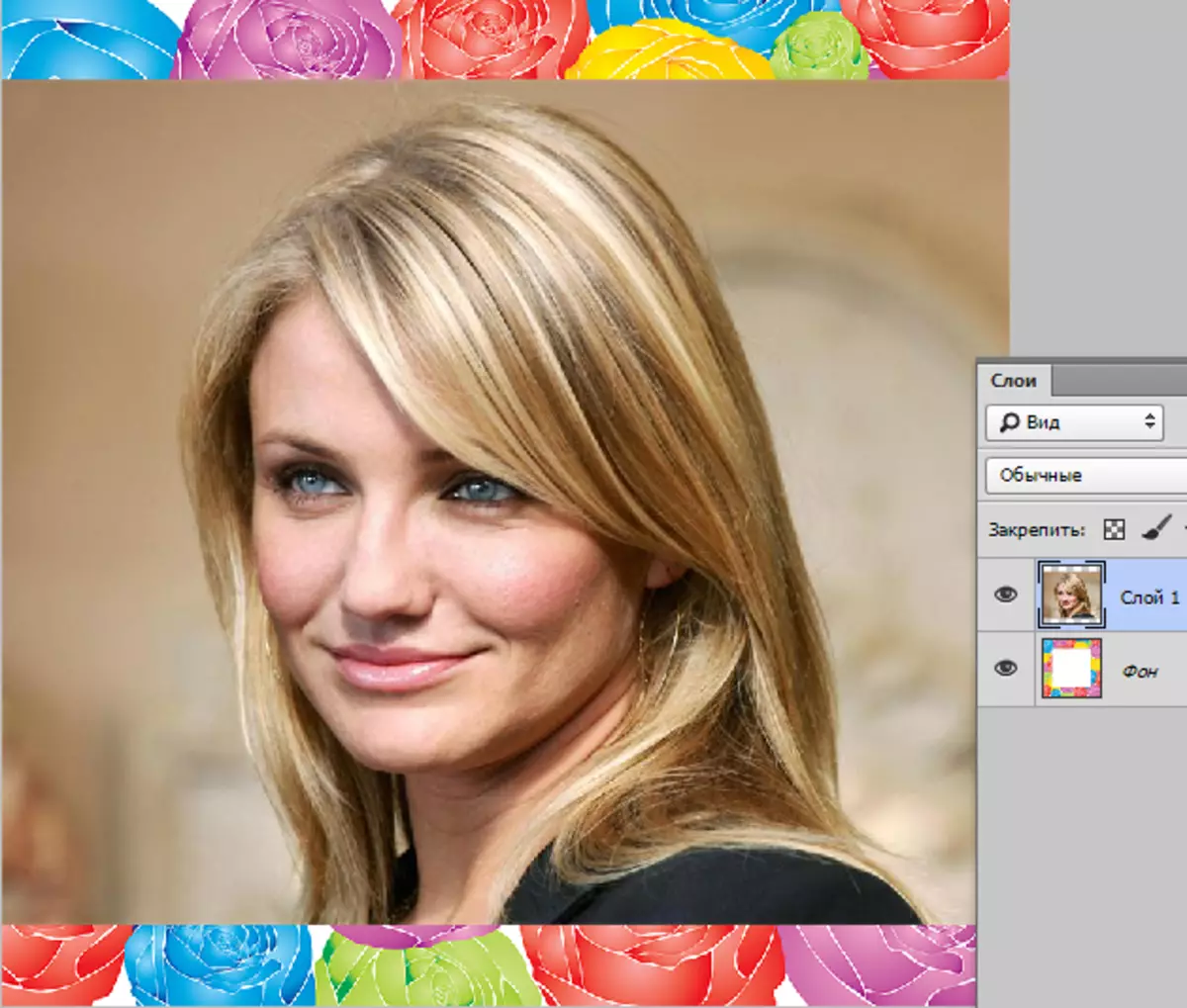
- ቀጥሎ ቆልፍ መልክ ትንሽ አዶ አለ የመጀመሪያው ንብርብር (እኛ ገና ነካ እና ሽፋን መልክ ሁለተኛው ፎቶ ገብቷል ይህም አይደለም መሆኑን ፎቶ) ላይ ከሆነ, - መወገድ አለበት, አለበለዚያ ፕሮግራም ያደርጋል አይደለም ለወደፊቱ ይህን ንብርብር ለመለወጥ ይፈቅዳል. የ ንብርብር ከ የተቆለፈውን ለማስወገድ, እኛ ንብርብር ላይ ጠቋሚ ለማምጣት እና በቀኝ የመዳፊት አዝራር ጠቅ ያድርጉ. በሚታየው ምናሌ ውስጥ የመጀመሪያው አንቀጽ ይምረጡ "ወደ ኋላ ዕቅድ ንብርብር .."

ከዚያ በኋላ አንድ ብቅ-ባይ መስኮት አዲስ ንብርብር ስለመፍጠር መሆኑን ያሳውቃል እኛን ይመስላል. አዝራሩን ይጫኑ "እሺ" . ስለዚህ ንብርብር ላይ ያለውን መቆለፊያ ተሰወረ እና ሽፋን በነፃ አርትዕ ሊደረግ ይችላል.

ደረጃ 2: ብቃት መጠን
የሕይወታቸው ፎቶዎችን በቀጥታ ይሂዱ. የመጀመሪያው ፎቶ ወደ ጀምሮ መጠን ይሁን, እና ሁለተኛው ትንሽ የበለጠ ነው. መጠኑን ይቀንሱ.
- ወደ ሽፋን ያለውን ምርጫ መስኮት ውስጥ, ከእነርሱ በአንዱ ላይ በግራ የመዳፊት አዝራር ጠቅ አድርግ: እኛ ይህን ንብርብር አርትዕ መሆኑን ፕሮግራም መግለጽ ስለዚህ. ክፍል ሂድ "አርትዖት" - "ትራንስፎርሜሽን" - "ልኬት" ወይም ቅልቅል ጎማ መቆለፍ Ctrl + t..
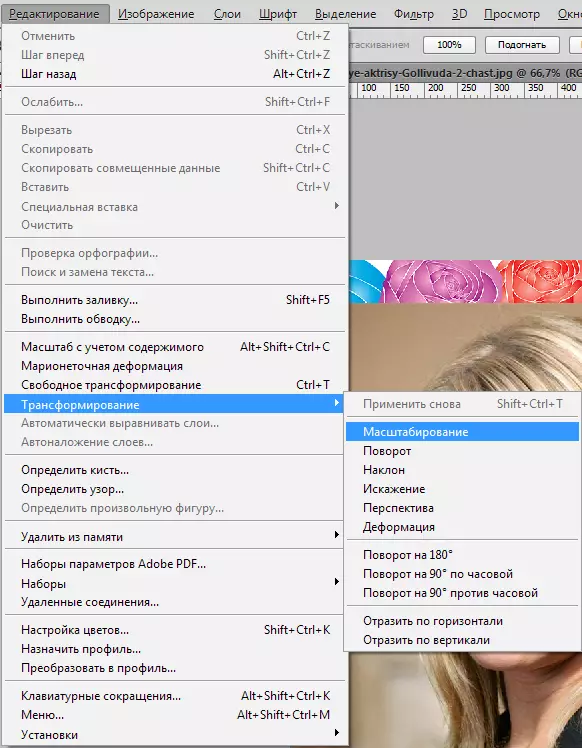
- አሁን ፍሬም አንተ መጠኑን መለወጥ በመፍቀድ, (ሀ ንብርብር ሆኖ) ፎቶ ዙሪያ ተገለጠ.

- (ጥግ) ማንኛውም ጠቋሚው ወደ ግራ የመዳፊት አዝራር ጠቅ ያድርጉ እና ለመቀነስ ወይም የተፈለገውን መጠን ወደ ፎቶ ይጨምራል. ስለዚህ መጠኖች ተመጣጥኖ መቀየር ዘንድ, እናንተ ጠቅ ቁልፍ መያዝ አለበት ፈረቀ..

ደረጃ 3: ማጣመር ስዕሎች
ስለዚህ, የመጨረሻ ደረጃ ላይ ቀርበህ. - ተዋናይዋ, በሁለተኛው አንድ ፎቶ ጋር - ፎቶ ክፈፍ ያለውን ምስል ጋር የመጀመሪያውን: ንብርብሮች ዝርዝር ውስጥ, አሁን ሁለት ንብርብሮች ይመልከቱ.
- በመጀመሪያ, ተከፍቷል ውስጥ የንብርብሮች ቅደም ተከተል ለመለወጥ. ይጫኑ ወደ ግራ አዝራር ወደ ታች ይህን ንብርብር እና ይዞታ ላይ በግራ መዳፊት አዘራር, ሁለተኛው ንብርብር በታች ያንቀሳቅሱት.
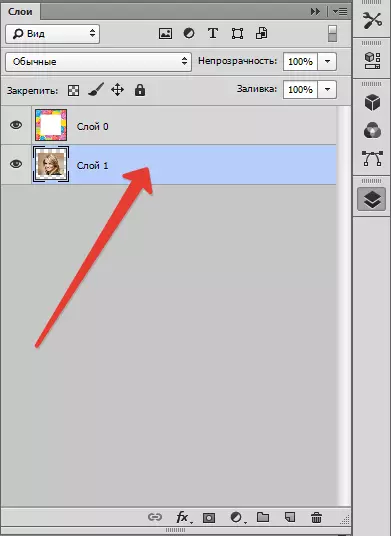
ስለዚህ, እነዚህ ቦታዎች ለመቀየር ፋንታ ተዋናይ ስለ እኛ አሁን ብቻ ፍሬም እና ነጭ ዳራ ውስጥ ይመልከቱ.
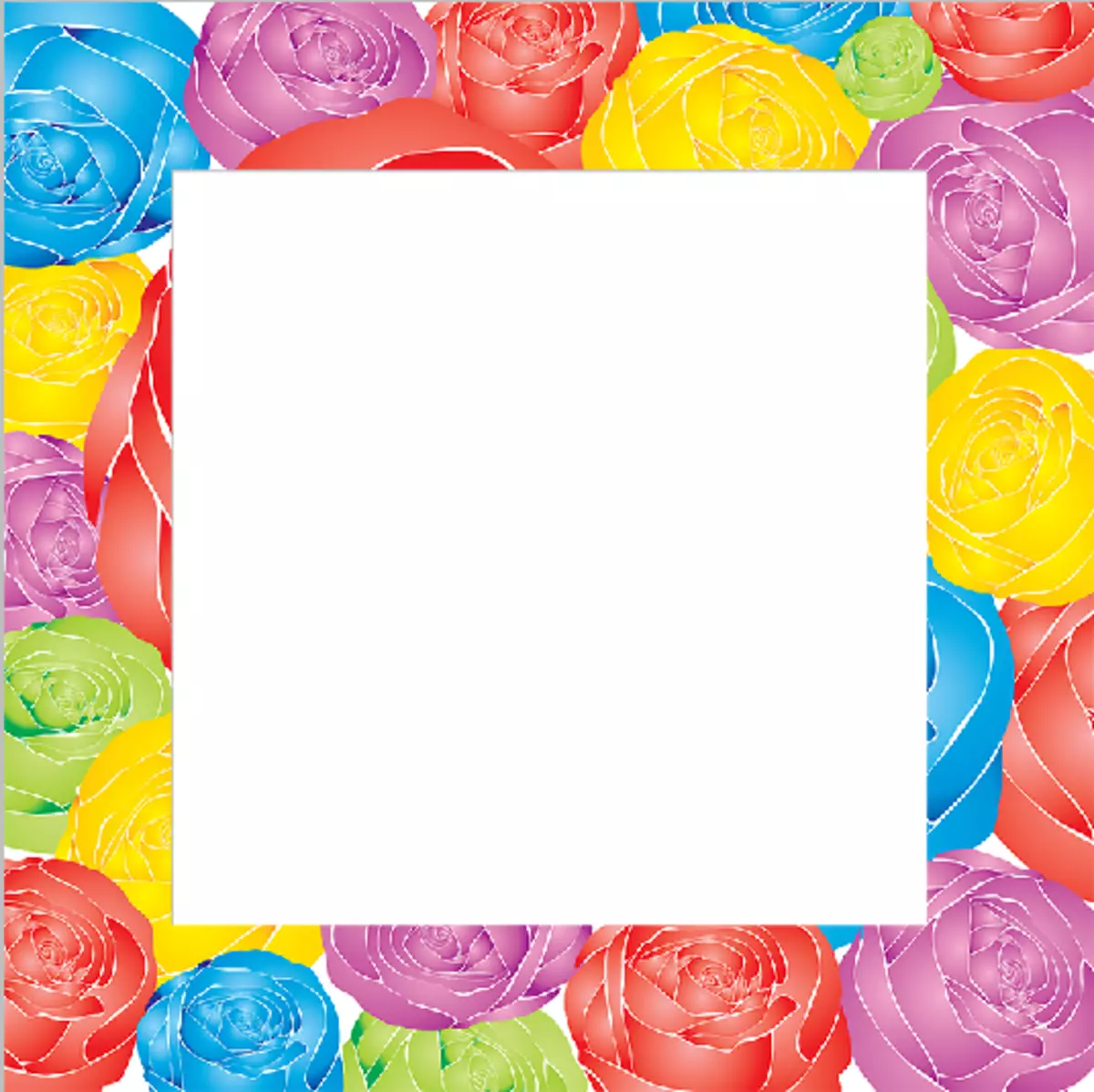
- ቀጥሎም, Photoshop, የፎቶ ፍሬም ያለውን ምስል ጋር ንብርብር ዝርዝር ላይ አሁን በመጀመሪያው ንብርብር ላይ በግራ መዳፊት አዘራር ውስጥ ያለውን ምስል ምስል ተግባራዊ ለማድረግ. ስለዚህ እኛ ይህን ንብርብር አርትዕ ሊደረግ መሆኑን Photoshop ይግለጹ.
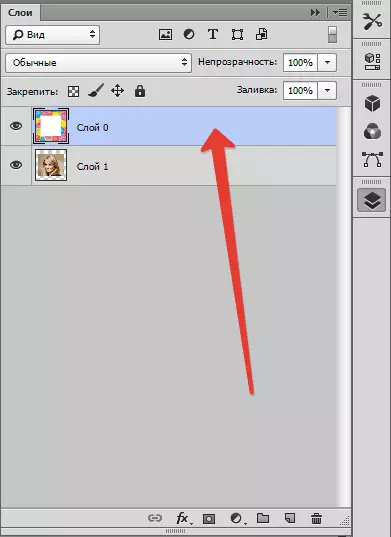
- አርትዖት ወደ አንድ ንብርብር በመምረጥ በኋላ, የጎን መሣሪያ ይሂዱ እና መሣሪያ ይምረጡ "የአስማተኛ ዘንግ".
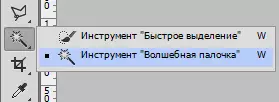
ከበስተጀርባ ክፈፍ ላይ የአሼራን ጋር ጠቅ ያድርጉ. በራስ ውቅር ነጭ ድንበሮች ምርጫ ይፈጥራል.
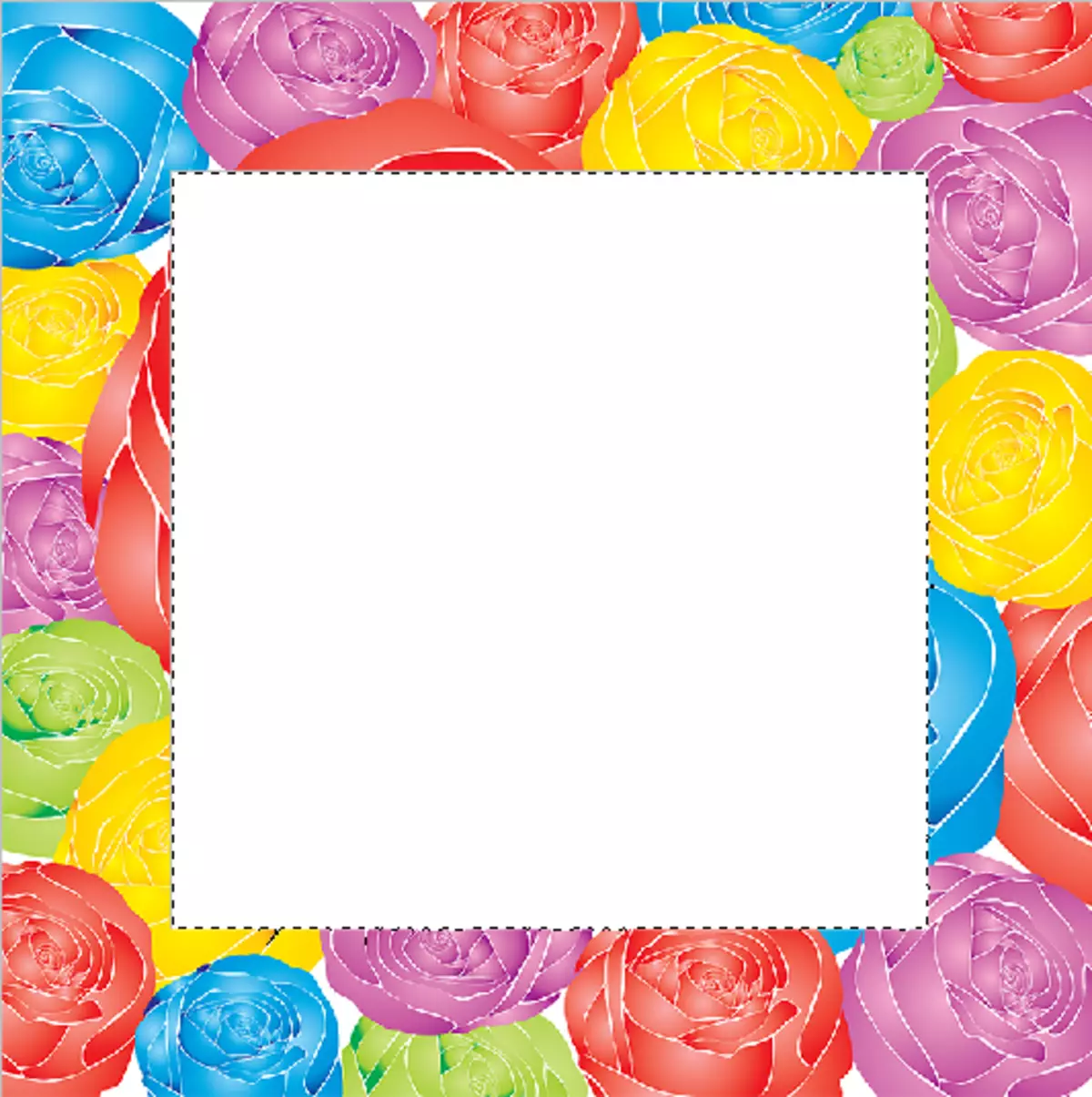
- ቀጥሎም ቁልፍ ይጫኑ ዴል. በዚህም ምርጫ ውስጥ ጣቢያው በማስወገድ, አለ. ቁልፍ ጥምረት ያለውን ምርጫ አስወግድ Ctrl + D..

እነዚህን ቀላል እርምጃዎች Photoshop ውስጥ በሥዕሉ ላይ ስዕል እንዲቀበሉ ለማስገደድ መደረግ አለበት.
